如何使用最有效的方法在 iPhone 上旋轉視頻
 更新於 歐麗莎 / 04年2023月16日30:XNUMX
更新於 歐麗莎 / 04年2023月16日30:XNUMX如何從 iPhone 旋轉視頻? 我在一次活動中用手機拍了一段視頻,但沒有註意到我拍錯了。 我想將它發佈到社交媒體上,但我需要先修復它。 有人可以幫我旋轉視頻嗎?
許多人經常在 iPhone 上遇到錯誤的拍攝方式。 這導致他們試圖找到解決方案來旋轉他們的視頻以使其適當呈現。 如果您是這些人中的一員,請認為自己很幸運,因為您現在來對地方了。 傾斜頭部觀看視頻一定會讓人不舒服,因為它的屏幕方向不正確。 這不太舒服,尤其是當你的 iPhone 啟用了自動旋轉時。 無論您如何放置 iPhone,當視頻與設備的屏幕方向不一致時,它都會自動四處移動。
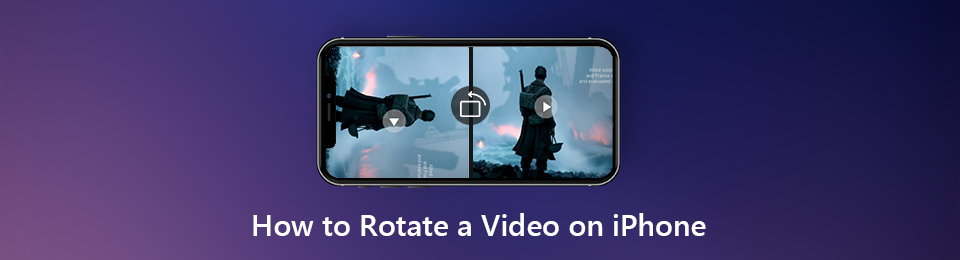
幸運的是,有幾種方法可以使這個問題走上正軌。 您想旋轉 iPhone 上的視頻嗎? 或者您更喜歡在 Mac 上編輯視頻? 在 Windows 上怎麼樣? 這根本不是問題。 本文將介紹在所有這些設備上旋轉 iPhone 視頻的不同方法。 只要您正確遵循說明,您將獲得簡單的步驟和成功的流程。 閱讀下文以開始。

指南清單
第 1 部分。 如何在 iPhone 上旋轉視頻
如果您沒有 Mac 或 Windows 計算機,則可以使用 iPhone 設備本身的編輯資源。 iPhone 內置了為方便用戶而開發的視頻編輯器。
Video Converter Ultimate是最好的視頻和音頻轉換軟件,可以快速,高輸出圖像/聲音質量將MPG / MPEG轉換為MP4。
- 轉換任何視頻/音頻,例如MPG,MP4,MOV,AVI,FLV,MP3等。
- 支持1080p / 720p HD和4K UHD視頻轉換。
- 強大的編輯功能,如修剪,裁切,旋轉,效果,增強,3D等。
選項 1. 使用照片應用程序
iPhone 的照片應用類似於 Google 相冊,您可以在其中管理設備上的媒體文件。 隨著 iOS 13 的更新,您可以直接從此應用程序旋轉視頻。 此外,它還具有基本的編輯功能,可用於提高視頻和照片的質量。
按照以下說明使用“照片”應用程序在 iPhone 上旋轉視頻。
步驟 1在 iPhone 上打開“照片”應用。 在 相冊 選項,點擊 影片 文件夾下 媒體類型 部分。 滾動,然後選擇要旋轉的視頻。 點擊 編輯 您在屏幕左上角看到的選項卡。
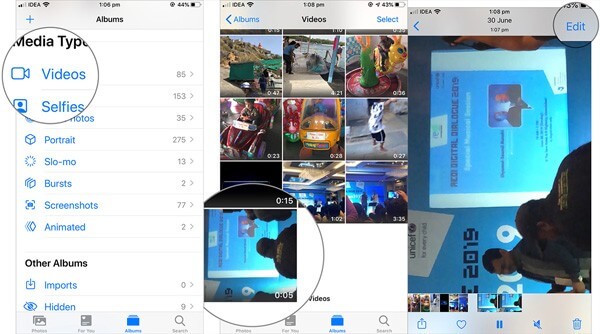
步驟 2進入編輯屏幕後,選擇 輪流 從下面的圖標功能。 然後使用帶有箭頭符號的方形圖標根據您的需要旋轉視頻。

步驟 3最後,點擊 完成 點擊 iPhone 屏幕右下角的選項卡,將新編輯的視頻保存到您的設備上。
選項 2. 操作 iMovie
iMovie 是一款預裝在 iPhone 上的編輯應用程序。 如果你還在使用 iOS 13 以下版本,這個應用可以幫到你。 與照片不同,此應用程序用於編輯視頻而不是管理文件。
按照以下說明進行指導,了解如何在 iPhone 上的 iMovie 中旋轉視頻:
步驟 1如果您卸載了 iMovie 應用程序,請在 iPhone 上重新安裝它。 之後,在您的 iPhone 上啟動該應用程序。 點擊 建立項目 選項下 全方位專案 部分。 然後會出現一個彈出窗口。 選擇 製作電影,然後從媒體文件中選擇要旋轉的視頻。

步驟 2導入視頻時 iMovie中,您可以開始編輯。 要旋轉視頻,請用兩根手指觸摸屏幕。 然後手動向左或向右旋轉它,直到到達正確的屏幕方向。
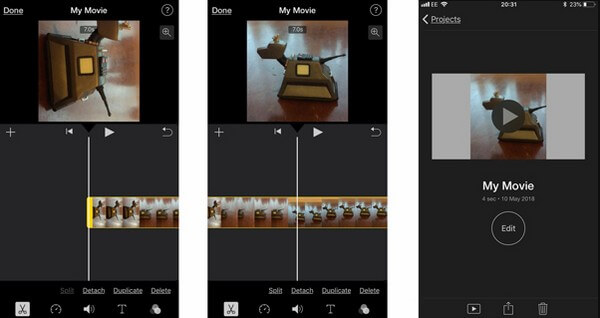
步驟 3完成後,選擇 完成 在屏幕的左上角。 然後,將其導出以將視頻保存在 iPhone 的相機膠卷中。 您也可以通過選擇“共享”按鈕在線上傳。
第 2 部分。 如何在 Mac 上的 iPhone 上旋轉視頻
繼續在 Mac 上的 iPhone 上旋轉視頻,這是您可以使用的最好的三個程序。 您可以安裝專業工具和為 iOS 設備開發的程序。
方法 1. 嘗試 FoneLab Video Converter Ultimate
FoneLab 視頻轉換器終極版 是一款靈活的工具,可讓您旋轉來自多個設備(包括 iPhone)的視頻。 顧名思義,該軟件是一個轉換器,但實際上,它也是一個具有許多強大功能的編輯工具。 您可以使用它來創建具有多種可用主題的高質量 MV,您可以從中進行選擇。 有了它,你就可以製作別緻主題的MV,簡潔、快樂、簡單、平安夜、浪漫、旅遊、時尚等等。 此外,使用此程序創建拼貼畫從未如此簡單。 立即安裝以了解更多信息。
Video Converter Ultimate是最好的視頻和音頻轉換軟件,可以快速,高輸出圖像/聲音質量將MPG / MPEG轉換為MP4。
- 轉換任何視頻/音頻,例如MPG,MP4,MOV,AVI,FLV,MP3等。
- 支持1080p / 720p HD和4K UHD視頻轉換。
- 強大的編輯功能,如修剪,裁切,旋轉,效果,增強,3D等。
請按照以下說明進行 iPhone 視頻旋轉 FoneLab 視頻轉換器終極版:
步驟 1訪問 FoneLab Video Converter Ultimate 的網站。 你會看到 免費下載 左下角帶有 Windows 徽標的按鈕。 你應該點擊 轉到Mac版本 將徽標轉換為的選項 蘋果. 完成後,單擊它以下載軟件文件。 然後,將它拖到“應用程序”文件夾並在 Mac 上啟動該程序。
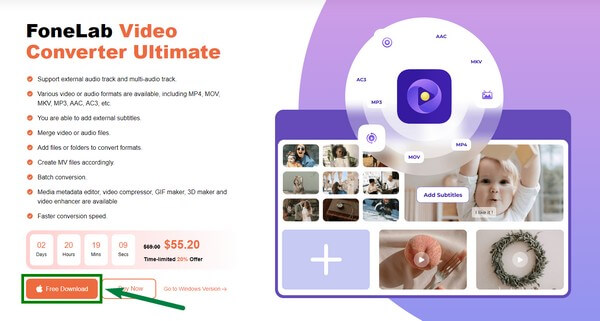
步驟 2將 iPhone 與 Mac 上的 USB 數據線連接起來,然後傳輸要旋轉的視頻。 在程序的主界面上,從您在上半部分看到的選項中選擇工具箱圖標。 如果將來需要,可以使用轉換器。
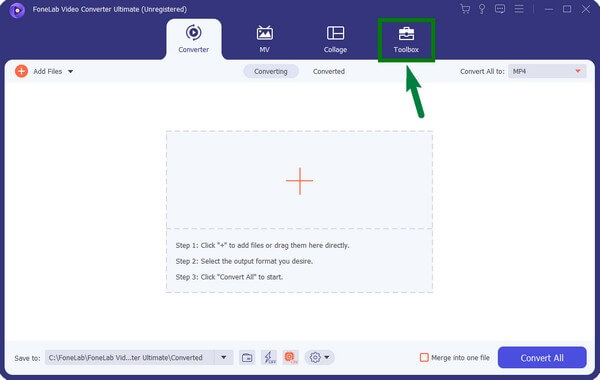
步驟 3您將看到該程序的編輯功能列表。 向下滾動到底部,直到您看到 視頻旋轉器 功能。 單擊它,然後通過單擊帶有 加 標誌。
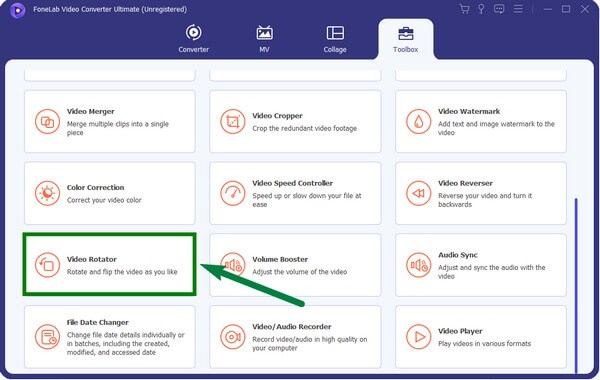
步驟 4將視頻導入程序後,從選項中選擇所需的旋轉類型。 如果需要,您也可以翻轉視頻。 您只需點擊 輪流 按鈕以正確觀看視頻。
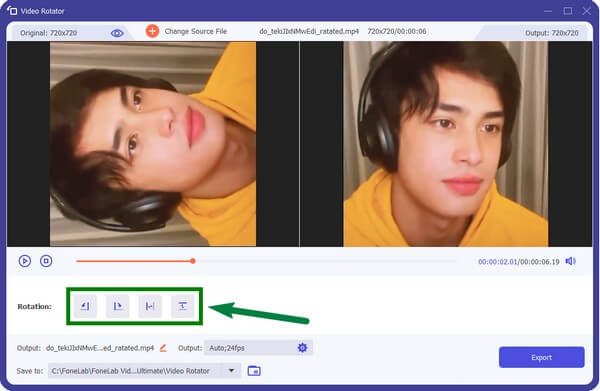
步驟 5最後,打了 出口 界面右下角的選項卡。 然後視頻將自動保存在您在 Mac 上選擇的指定文件夾中。
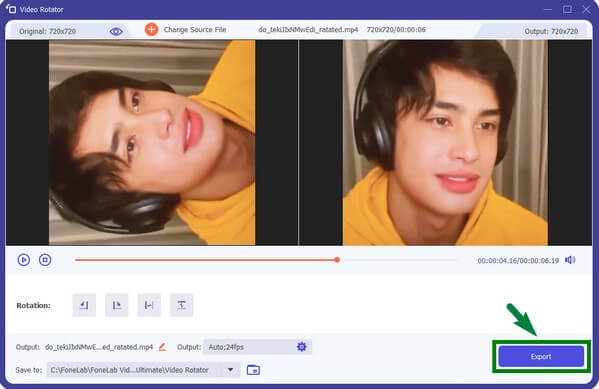
Video Converter Ultimate是最好的視頻和音頻轉換軟件,可以快速,高輸出圖像/聲音質量將MPG / MPEG轉換為MP4。
- 轉換任何視頻/音頻,例如MPG,MP4,MOV,AVI,FLV,MP3等。
- 支持1080p / 720p HD和4K UHD視頻轉換。
- 強大的編輯功能,如修剪,裁切,旋轉,效果,增強,3D等。
方法 2. 啟動 QuickTime
QuickTime Player 是 Mac 上的內置程序,您可以在其中執行許多操作,例如旋轉視頻。 它可以處理 Mac 計算機上的視頻、照片、全景圖像、聲音等。 但是,該程序不支持 AVI、MKV、FLV 等常見格式。 因此,您需要先轉換這些類型的格式,然後才能在 QuickTime 上播放它們。
按照以下說明進行指導,了解如何使用 QuickTime 旋轉 iPhone 視頻:
步驟 1使用 USB 數據線將 iPhone 視頻傳輸到您的 Mac。 然後啟動 的QuickTime 從應用程序文件夾。 如果視頻沒有在程序中自動導入,請右鍵單擊它,然後選擇 使用 QuickTime 打開.
步驟 2在 QuickTime 上看到視頻後,單擊 編輯 屏幕上方 Apple 菜單欄中的選項卡。 從編輯選項的下拉列表中,選擇將校正視頻方向的旋轉選項。
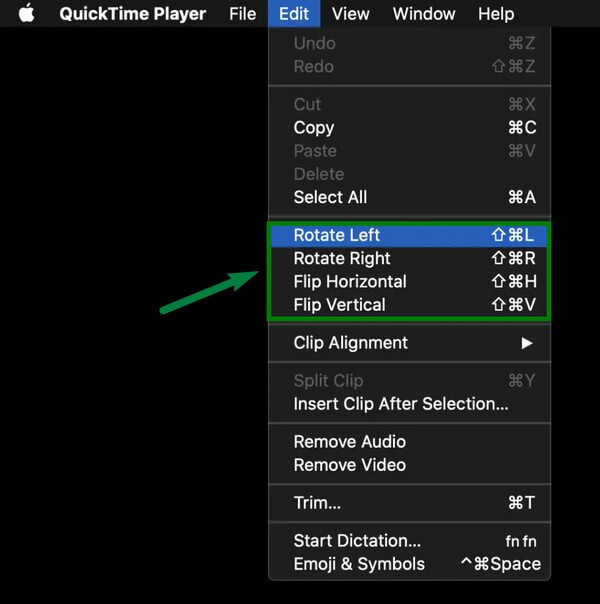
步驟 3最後,點擊 完成 選項卡將新旋轉的視頻保存在 Mac 上。 然後您可以將其傳回您的 iPhone。
方法 3. 利用 iMovie
與 iPhone 類似,iMovie 也適用於 Mac 計算機。 您無需下載此編輯器,因為它已預裝在 Mac 上。 它是為 macOS、iPadOS 和 iOS 設備開發的。 該程序的缺點是在處理大型數據文件時速度變慢。 另外,它需要大量的存儲空間。
按照以下說明進行指導,了解如何在 iPhone 上使用 iMovie 在 Mac 上旋轉影片:
步驟 1將視頻文件傳輸到您的 Mac 計算機。 發射 iMovie中, 然後將視頻導入程序。 點擊 種植 界面上部圖標列表中的符號。
步驟 2出現裁剪控件後,就可以旋轉視頻了。 您將看到兩個旋轉按鈕。 一個是 順時針,另一個是 逆時針方向. 單擊您需要以正確方式觀看視頻的按鈕。
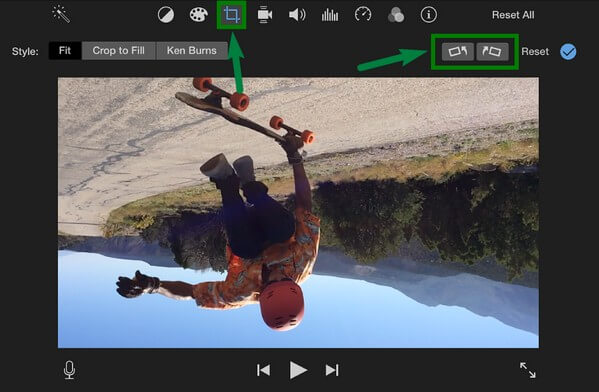
步驟 3在那之後,擊中了 藍色複選標記 按鈕將更改應用到視頻。 最後,將旋轉後的視頻文件保存在您的 Mac 和 iPhone 設備上。
第 3 部分。 如何在 Windows 上的 iPhone 上旋轉視頻
如果您有 iPhone 但沒有 Mac,則可以使用 Windows 計算機。 或者 iPhone 視頻僅由身為 iPhone 用戶的朋友傳送給您。 現在,即使您沒有 iOS 設備,也需要旋轉它。 別擔心,因為我們有完美的解決方案。 FoneLab Video Converter Ultimate 將對您有很大幫助。
FoneLab 視頻轉換器終極版 有Windows版本。 它僅類似於 Mac 版本。 因此,無論您使用的是 Mac 還是 Windows 計算機,您都可以利用該程序令人難以置信的功能。 除了提到的 FoneLab Video Converter Ultimate 功能外,它還有視頻裁剪器、視頻合併器、視頻增強器、視頻修剪器等。 使用此程序旋轉視頻的步驟僅與 Mac 版本的步驟類似。 因此,請相應地遵循它們。
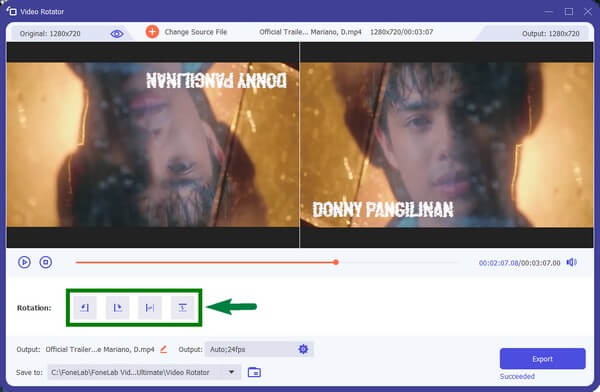
使用iOS版FoneTrans,您將可以自由地將數據從iPhone傳輸到計算機。 您不僅可以將iPhone短信傳輸到計算機,而且可以將照片,視頻和聯繫人輕鬆地移動到PC。
- 輕鬆傳輸照片,視頻,聯繫人,WhatsApp和更多數據。
- 傳輸前預覽數據。
- 提供iPhone,iPad和iPod touch。
第 4 部分。 關於如何在 iPhone 上旋轉視頻的常見問題解答
1. 我可以使用 Windows Media Player 在我的 iPhone 上旋轉視頻嗎?
不幸的是,你不能。 Windows Media Player 沒有旋轉甚至編輯視頻的功能。 如果您只需要 Windows 計算機就可以在 iPhone 上旋轉視頻,您可以安裝第三方工具,例如 FoneLab 視頻轉換器終極版. 此工具適用於 Mac 和 Windows 計算機,因此您可以在 Mac 上享受此程序提供的功能,甚至可以使用 Windows 計算機。
2. 安卓可以用電腦旋轉視頻嗎?
是的。 您只需要在計算機上移動或傳輸要旋轉的視頻文件。 然後你可以安裝編輯軟件,如 FoneLab 視頻轉換器終極版 旋轉視頻。 您還可以將其轉換為不同的格式。 因此,您不必擔心兼容性問題。
3. FoneLab Video Converter Ultimate 支持哪些 Mac 版本?
FoneLab 視頻轉換器終極版 支持 Mac OS X 10.7 及以上版本,包括 macOS Big Sur 和 macOS Monterey。 同時還支持Windows 11/10/8/8.1/7/Vista、Windows XP(SP2及以上版本)。
使用iOS版FoneTrans,您將可以自由地將數據從iPhone傳輸到計算機。 您不僅可以將iPhone短信傳輸到計算機,而且可以將照片,視頻和聯繫人輕鬆地移動到PC。
- 輕鬆傳輸照片,視頻,聯繫人,WhatsApp和更多數據。
- 傳輸前預覽數據。
- 提供iPhone,iPad和iPod touch。
這就是在不同平台上旋轉 iPhone 視頻的全部內容。 在編輯和轉換視頻時,您始終可以依靠 FoneLab 視頻轉換器終極版 隨時。 它被證明是有效的,所以不要猶豫,立即安裝它!
